Otázka
Problém: Ako opraviť chybu 100 Mac App Store?
Chcel som si stiahnuť konkrétne aplikácie z obchodu Mac App Store. Dostal som však chybové hlásenie:
„Nepodarilo sa nám dokončiť vašu požiadavku App Store. Vyskytla sa neznáma chyba (100). V App Store sa vyskytla chyba. Skúste neskôr prosím."
Pokúsil som sa spustiť sťahovanie niekoľkokrát, ale chyba sa znova objavila. Čo to znamená?
Vyriešená odpoveď
App Store Error 100 je stará chybová správa[1] ktoré sa môžu objaviť na akomkoľvek Mac OS X
[2] počítač alebo notebook, keď si stiahnete potrebnú aplikáciu. Konkrétny zdroj chyby nie je známy. Často to však súvisí s problémami s konektivitou. Hneď ako sa táto chyba objaví na obrazovke, mali by ste skontrolovať, či je vaše pripojenie Wi-Fi alebo káblové pripojenie v poriadku.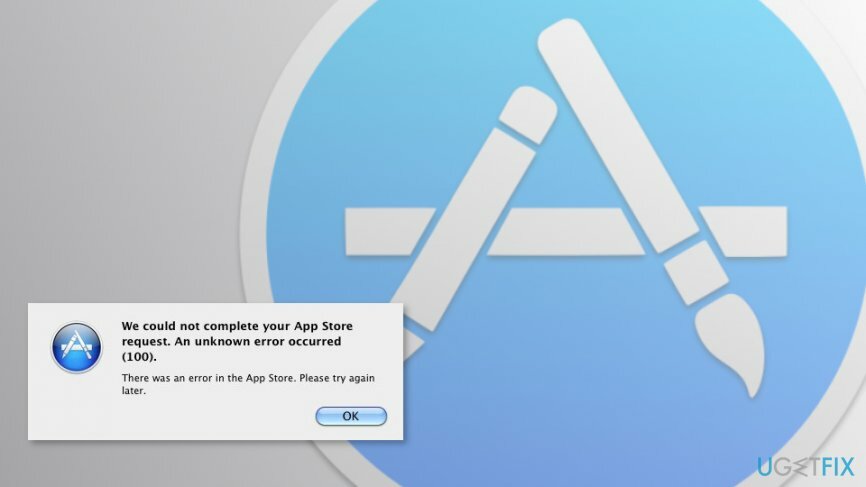
Niekedy je chyba dočasná. Keď teda stlačíte tlačidlo OK a po niekoľkých minútach to skúsite znova, môžete si stiahnuť potrebné aplikácie. Reštartovanie Macu môže tiež pomôcť vyriešiť problém. Ak však problém pretrváva, musíte vynaložiť trochu viac úsilia na opravu chyby App Store Error 100.
Našťastie to nie je náročná a komplikovaná úloha. Po niekoľkých kliknutiach by ste teda mali byť schopní stiahnuť si potrebnú aplikáciu z obchodu.
Pokyny na opravu chyby 100 App Store
Ak chcete opraviť poškodený systém, musíte si zakúpiť licencovanú verziu Automatická práčka Mac X9 Automatická práčka Mac X9.
Chyba 100 v App Store je jednou z chýb, ktoré nie je ťažké opraviť. Často stačí prestať alebo celkom prinútiť[3] Obchod s aplikáciami a znova ho otvorte alebo zaspievajte a znova zaspievajte.
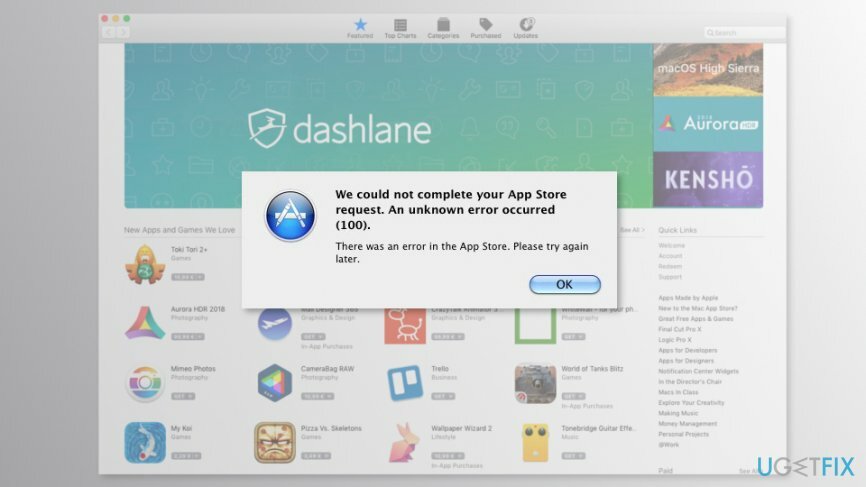
Metóda 1. Vynútiť zatvorenie obchodu Mac App Store
Ak chcete opraviť poškodený systém, musíte si zakúpiť licencovanú verziu Automatická práčka Mac X9 Automatická práčka Mac X9.
- Keď sa pri pokuse o stiahnutie aplikácie zobrazí chyba, ponechajte Mac App Store otvorený a súčasne stlačte tieto klávesy: Command + Q
- Podržte tieto klávesy asi 10 sekúnd a potom ich uvoľnite.
- Znova spustite Mac App Store.
Nájdite a skúste si stiahnuť potrebnú aplikáciu. Dúfajme, že teraz uspejete. Ak nie, vyskúšajte druhú metódu na opravu chyby 100 Mac App Store.
Metóda 2. Odhláste sa a spievajte v App Store
Ak chcete opraviť poškodený systém, musíte si zakúpiť licencovanú verziu Automatická práčka Mac X9 Automatická práčka Mac X9.
Pred vykonaním krokov nižšie by ste mali vynútiť ukončenie Mac App Store, ako je vysvetlené v metóde vyššie. Ak ste to už urobili, odhláste sa a prihláste sa do obchodu:
1. Otvorené Mac App Store.
2. Kliknite Obchod tlačidlo v hornej lište ponuky.
3. Vyberte si Odhlásiť Sa možnosť.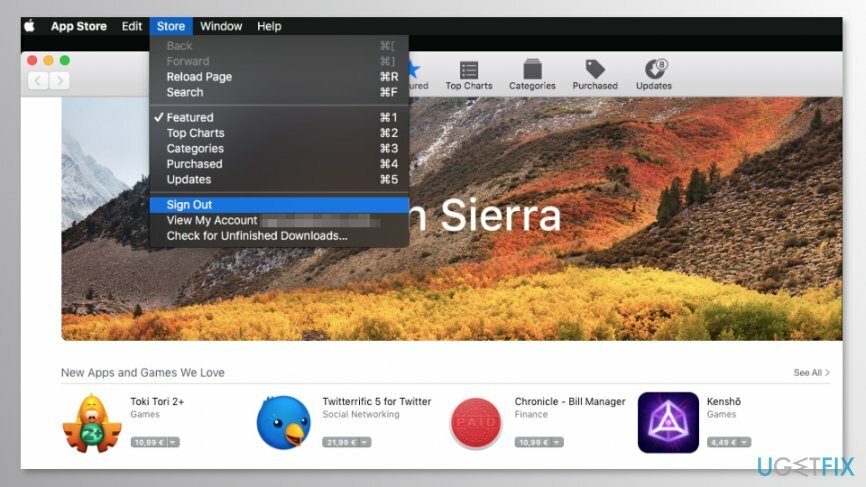
4. Znova kliknite na Obchod tlačidlo.
5. Zo zobrazeného menu vyberte Prihlásiť sa a zadajte svoje heslo.
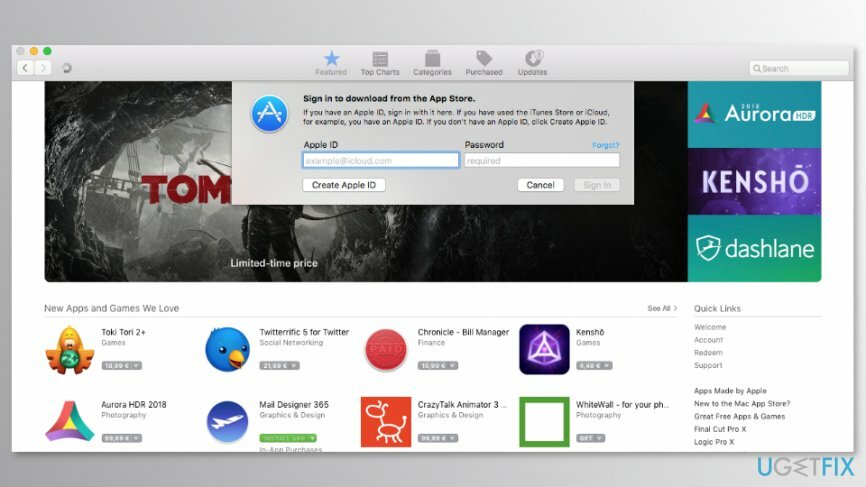
Po dokončení týchto krokov by ste už nemali naraziť na chybu Mac App Store 100. Preto by ste mali mať možnosť stiahnuť si potrebné aplikácie.
Metóda 3. Odhláste sa z App Store a používateľského účtu
Ak chcete opraviť poškodený systém, musíte si zakúpiť licencovanú verziu Automatická práčka Mac X9 Automatická práčka Mac X9.
Tretia možnosť na opravu chyby Mac App Store 100 vyžaduje odhlásenie z oboch – App Store a Mac OS X používateľského účtu.
- Otvorené Mac App Store a kliknite Obchod tlačidlo na hornom paneli ponuky.
- Zo zobrazenej rozbaľovacej ponuky vyberte Odhlásiť Sa možnosť.
- Po odhlásení kliknite na Apple v hornej lište ponuky.
- Z rozbaľovacej ponuky vyberte Odhlásiť sa možnosť.
- Po odhlásení sa znova prihláste.
- Otvorte Mac App Store a znova sa prihláste.
Skúste si stiahnuť aplikáciu. Ak sa chyba vyskytne znova, mali by ste reštartovať počítač a potom to skúsiť znova. Používatelia uvádzajú, že chybu 100 v obchode Mac App Store dokázali opraviť až po reštartovaní počítačov Mac.
Opravte svoje chyby automaticky
Tím ugetfix.com sa snaží zo všetkých síl pomôcť používateľom nájsť najlepšie riešenia na odstránenie ich chýb. Ak nechcete bojovať s manuálnymi technikami opravy, použite automatický softvér. Všetky odporúčané produkty boli testované a schválené našimi odborníkmi. Nástroje, ktoré môžete použiť na opravu chyby, sú uvedené nižšie:
Ponuka
sprav to hneď!
Stiahnite si opravušťastie
Záruka
Ak sa vám nepodarilo opraviť chybu pomocou, požiadajte o pomoc náš tím podpory. Prosím, dajte nám vedieť všetky podrobnosti, o ktorých si myslíte, že by sme mali vedieť o vašom probléme.
Tento patentovaný proces opravy využíva databázu 25 miliónov komponentov, ktoré dokážu nahradiť akýkoľvek poškodený alebo chýbajúci súbor v počítači používateľa.
Ak chcete opraviť poškodený systém, musíte si zakúpiť licencovanú verziu nástroja na odstránenie škodlivého softvéru.

Získajte prístup k videoobsahu s geografickým obmedzením pomocou siete VPN
Súkromný prístup na internet je sieť VPN, ktorá môže zabrániť vášmu poskytovateľovi internetových služieb, vláda, a tretím stranám od sledovania vášho online a umožňujú vám zostať v úplnej anonymite. Softvér poskytuje dedikované servery na torrentovanie a streamovanie, čím zaisťuje optimálny výkon a nespomaľuje vás. Môžete tiež obísť geografické obmedzenia a prezerať si služby ako Netflix, BBC, Disney+ a ďalšie populárne streamovacie služby bez obmedzení, bez ohľadu na to, kde sa nachádzate.
Neplaťte autorov ransomvéru – použite alternatívne možnosti obnovy dát
Malvérové útoky, najmä ransomvér, sú zďaleka najväčším nebezpečenstvom pre vaše obrázky, videá, pracovné alebo školské súbory. Keďže kyberzločinci používajú na uzamknutie údajov robustný šifrovací algoritmus, nemožno ich používať, kým nebude zaplatené výkupné v bitcoinech. Namiesto platenia hackerom by ste sa mali najskôr pokúsiť použiť alternatívu zotavenie metódy, ktoré by vám mohli pomôcť získať aspoň časť stratených údajov. V opačnom prípade by ste mohli prísť aj o svoje peniaze spolu so súbormi. Jeden z najlepších nástrojov, ktorý by mohol obnoviť aspoň niektoré zo zašifrovaných súborov – Data Recovery Pro.